Поправка: Контролер домена Ацтиве Дирецтори за домену није могуће контактирати
Грешка „ Контролеру домена Ацтиве Дирецтори за домену није могуће контактирати “ често се појављује због ваше погрешне конфигурације ДНС-а. У том случају ћете морати да је промените. Корисници су известили да ће, када покушају да додају другу Виндовс радну станицу у домен, приказана следећа порука о грешци.
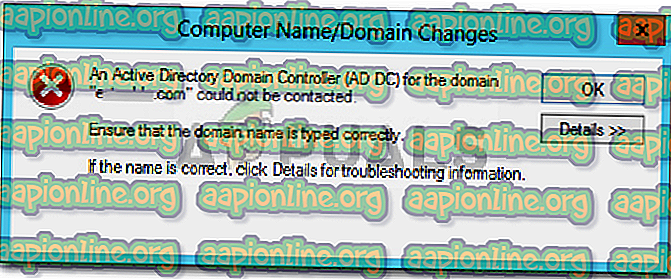
Када кликнете на дугме Детаљи да бисте сазнали више о грешци, рећи ће вам да име ДНС-а не постоји заједно са кодом грешке. Ако сте наишли на грешку „ Контролер домена Ацтиве Дирецтори за домену није могуће контактирати “ на Виндовс 10, овај чланак ће вам помоћи да је решите. У случају да сте прилично забринути због поруке о грешци, следите решења која су дата у наставку да бисте заобишли проблем.
Шта узрокује грешку „са контролором домена Ацтиве Дирецтори за домену није могуће контактирати“ Грешка у оперативном систему Виндовс 10?
Након увида у материју, открили смо да је проблем често последица следећих фактора -
- Погрешна конфигурација ДНС-а: Као што смо горе споменули, основни узрок грешке је ваша погрешна конфигурација ДНС-а. ДНС поставка се може лако конфигурирати да би се ријешио проблем.
- ДНС услуге: У неким случајевима грешка се такође може створити због неисправног ДНС сервиса. Поново покретање услуге решава проблем.
Сада, да бисте решили проблем, пратите решења у наставку. Као и увек, препоручујемо да га следите истим редоследом као што је наведено ниже.
Решење 1: Додајте нову ДНС конфигурацију
Пошто је основни узрок проблема конфигурација ДНС-а, додавање нове ДНС конфигурације у складу са вашим доменом треба да реши проблем. Да бисте то учинили, прво ћете се морати пријавити у систем који покушавате да додате. Након тога, следите упутства испод:
- Идите на подешавања Центра за мрежу и дељење тако што ћете отићи на Цонтрол Панел и потражити Центер за мрежу и дељење .

- Испред мреже коју користите притисните ' Етхернет '.
- Након што се појави нови прозор, идите на Својства .
- На листи означите Интернет Протоцол Версион 4 (ТЦП / ИПв4), а затим кликните Пропертиес .

- Кликните на дугме Напредно, а затим се пребаците на картицу ДНС .
- У оквиру „ ДНС адресе сервера “ кликните на Адд (Додај), а затим у прозору откуцајте ИП вашег контролера домена .

- Притисните ОК на свим Виндовсима које сте отворили, а затим поново покрените систем.
- Покушајте поново да се придружите домени.
2. решење: Поново покренути ДНС сервис
У неким одређеним сценаријима појави се порука о грешци због тога што ваше ДНС услуге не раде исправно. Овај проблем се може лако решити једноставним поновним покретањем услуга. Ево како то учинити:
- Притисните тастер Виндовс + Р да бисте отворили Рун .
- Унесите ' сервицес.мсц ', а затим притисните Ентер.
- На листи услуга пронађите услугу ДНС клијента .

- Кликните десним тастером миша на њу и изаберите Поново покрени .
- Ако не можете поново покренути услугу, отворите повишени командни редак притиском на Виндовс Кеи + Кс и одабиром командне линије (Администратор) са листе.
- Унесите следећу команду и притисните Ентер:
нет стоп днсцацхе

- Да бисте га поново покренули, упишите:
нет старт днсцацхе

- Када завршите, покушајте да се придружите домену.
Решење 3: Повезивање помоћу прозора поставки
Коначно, проблем можете решити и повезивањем на домен другачијом методом. Уопштено, корисници повезују систем са доменом користећи својства система. Међутим, са доменом се можете повезати и следећим методама:
- На траци за претрагу у Цортани унесите опције пријаве, а затим је отворите.
- Пребаците се на картицу „ Приступите послу или школи “.
- Кликните на Цоннецт .
- Појавиће се нови прозор, кликните на " Придружите се овом уређају локалном домену активног директорија ".

- Унесите име домена. Обавезно унесите име домена заједно са .лоцал (ккккк.лоцал).
- Након тога тражит ће администратора и лозинку .
- Унесите акредитиве и затим поново покрените систем.










